Мы живем в век цифровых коммуникаций: мессенджеры, электронные письма и юридически-значимый документооборот — эти термины и выражения плотно вошли в нашу жизнь.
Тем не менее, бумажные документы все ещё «в ходу».
И вряд ли кто-то готов сказать, как долго старая добрая «бумага» будет использоваться для хранения документов.
Как часто в процессе оказания услуг клиентам приходится распечатывать документы на бумаге?
На самом деле — не редко.
Например, когда инженер отправляется на выездное задание в офис клиента, зачастую он вынужден брать с собой распечатанный заказ-наряд. Этот заказ-наряд инженер должен по факту выполнения заявки подписать у заказчика, как подтверждение факта выполнения работ.
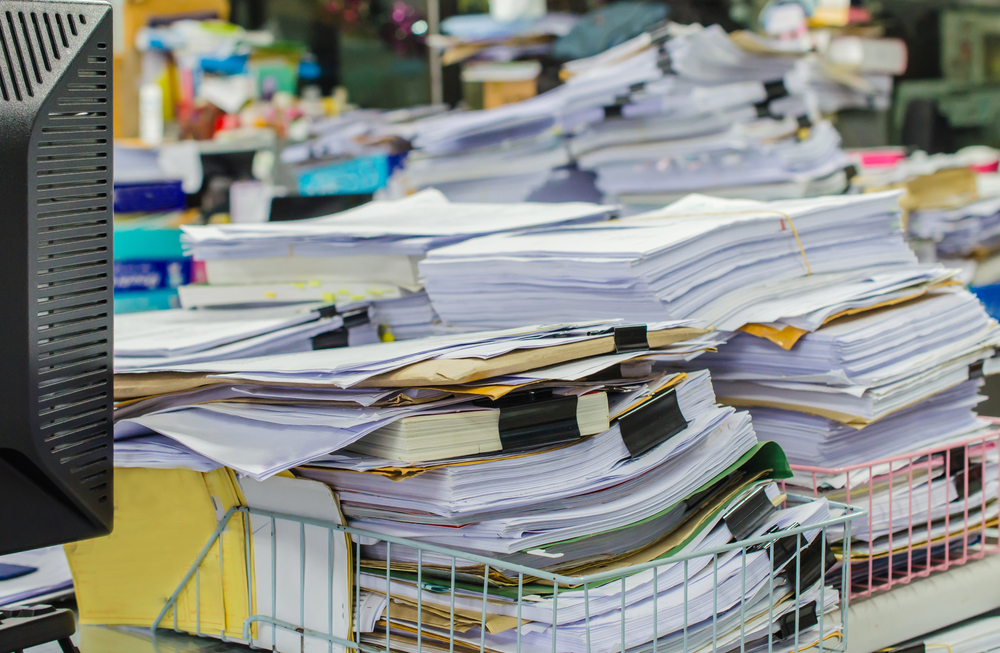
Другой пример — принятие в ремонт (или на регламентное обслуживание) оборудования от клиента.
В этом случае необходимо распечатать и подписать несколько бумажных документов: акт приемки оборудования, акт осмотра оборудования, заказ-наряд на ремонт оборудования и так далее.
Получается, что в процессе обслуживания клиентов периодически возникает потребность создать типовой документ, распечатать его и подписать (либо отправить документ на почту контактному лицу).
Создание типовых документов отнимает время. А так как, зачастую, используются шаблоны — процесс можно автоматизировать.
Рассказываем, как в Okdesk можно создавать шаблоны печатных форм, по которым «в два клика» генерируются документы в привязке к заявкам или оборудованию.
Как настроить шаблон печатной формы заявки или оборудования?
Шаблоны всех печатных форм хранятся в разделе «Настройки \ Печатные формы»:

Печатная форма может быть связана с заявкой (например, заказ-наряд, счет на оплату или акт выполненных работ), либо с оборудованием (паспорт устройства и т.д.).
При создании печатной формы можно указать, к какому именно объекту будет привязан шаблон.
После выбора «объекта», можно конкретизировать, с какими типами объектов (заявок или оборудования) будет связан данный документ.
Например, можно связать шаблон счета на оплату только с заявками типа «Оплата счета» или «Платная заявка». Более того, для шаблона можно указать, роли сотрудников в Okdesk, которые будут иметь право генерировать документы по этому шаблону:
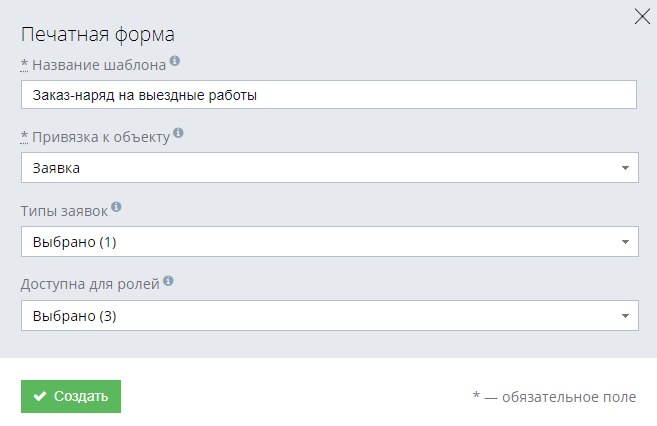
После того как шаблон документа создан, можно приступать к его оформлению (наполнение и внешний вид).
Для этого на карточке в формате визуального редактора указывается наполнение, создаются нужные таблицы, вставляются изображения, включая логотипы, и т.д.. Фактически это полноценное создание документа:
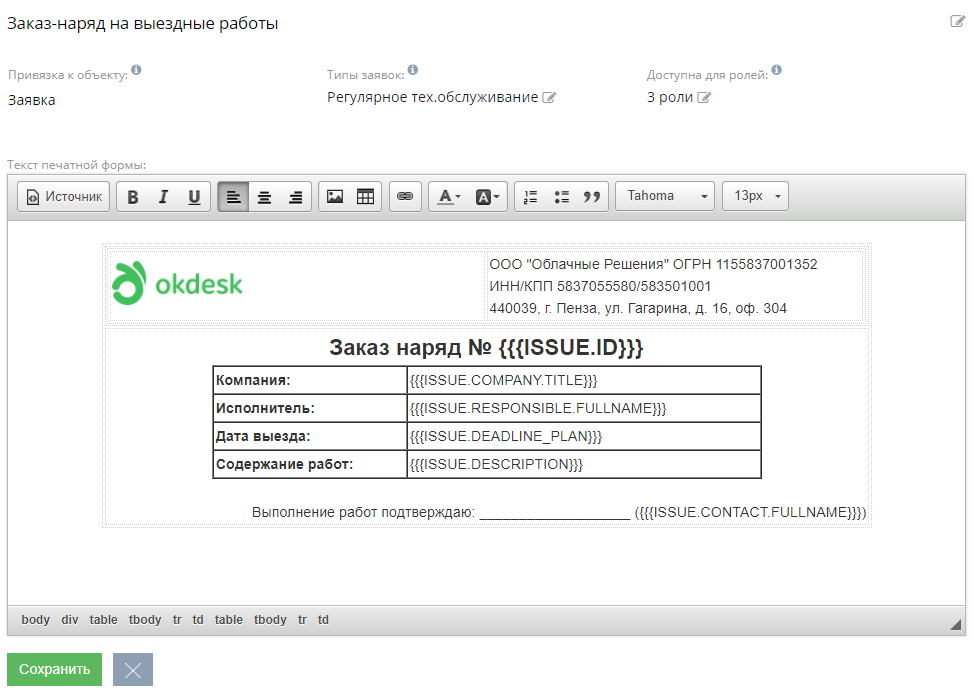
Как и в шаблонах email оповещений, в шаблонах документов можно использовать контекстные переменные — при генерации документа по шаблону, контекстная переменная будет заменена значением соответствующего параметра конкретной заявки или оборудования.
Чтобы добавить в шаблон контекстную переменную, необходимо «выделить» её с двух сторон тройными фигурными скобками {{{ и }}}. Список всех контекстных переменных доступен на нашем сайте.
ВАЖНО! В списке контекстных переменных мы также добавили QR и BAR коды серийных и инвентарных номеров оборудования — их очень удобно использовать при генерации паспортов оборудования.
Генерация документов по заявкам и оборудованию
Если с типом данной заявки или оборудования связаны шаблоны печатных форм, то в карточке соответствующего объекта появляется вкладка «Печатные формы».
На этой вкладке можно выгрузить сгенерированный документ на компьютер или сразу же приложить печатную форму как pdf-документ к заявке или оборудованию:
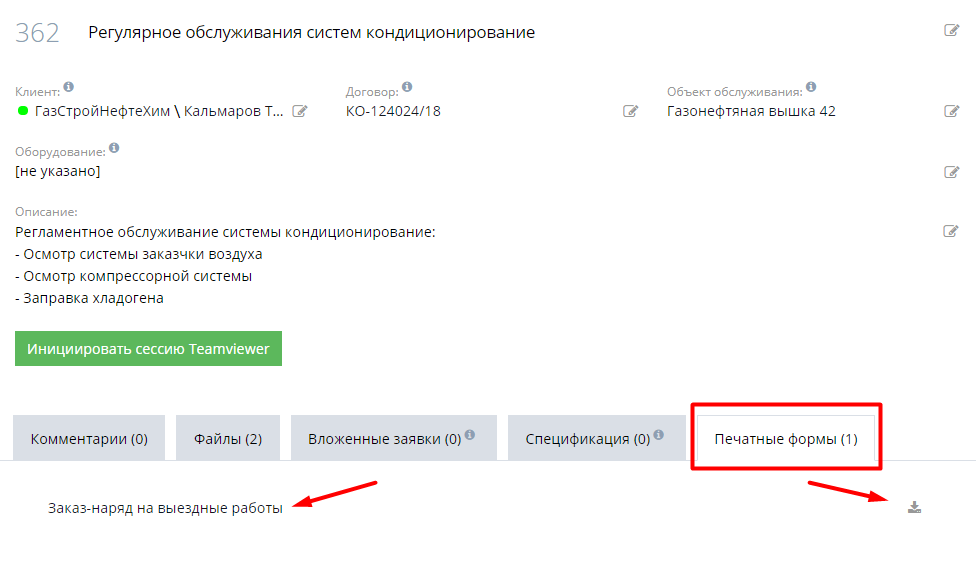
Кроме того, пользователь может посмотреть документ, сгенерированный по печатной форме, непосредственно из карточки объекта:
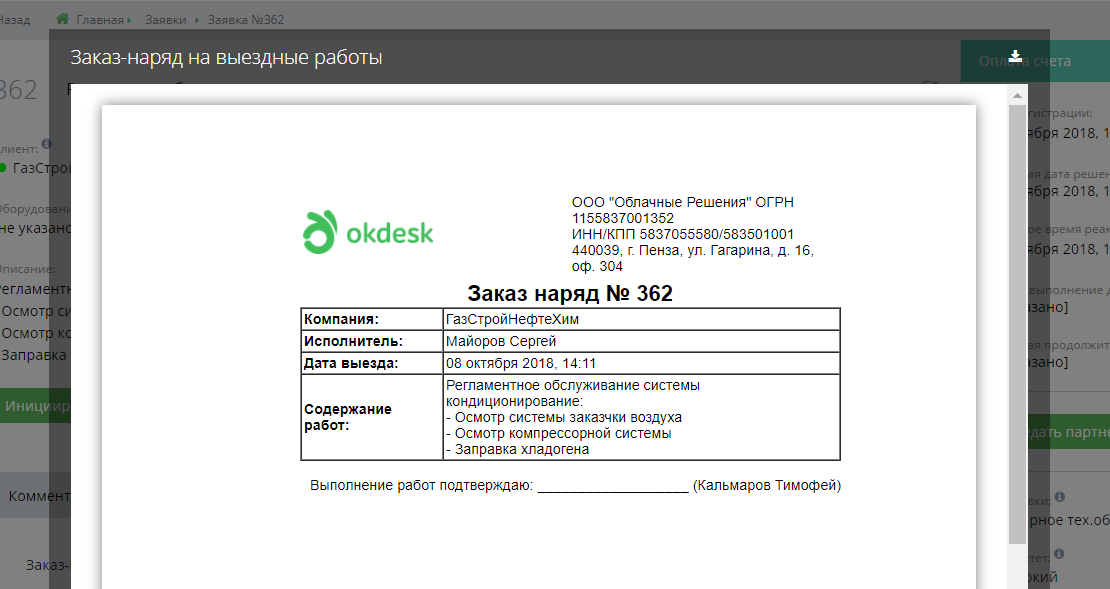
Не забывайте, что на старших тарифах в Okdesk есть возможность реализации сценариев «под ключ». А это означает, что Вы можете автоматизировать процесс генерации печатной формы, ее отправки на нужные адреса и многое другое! Напишите нам о своих пожеланиях на help@okdesk.ru.



